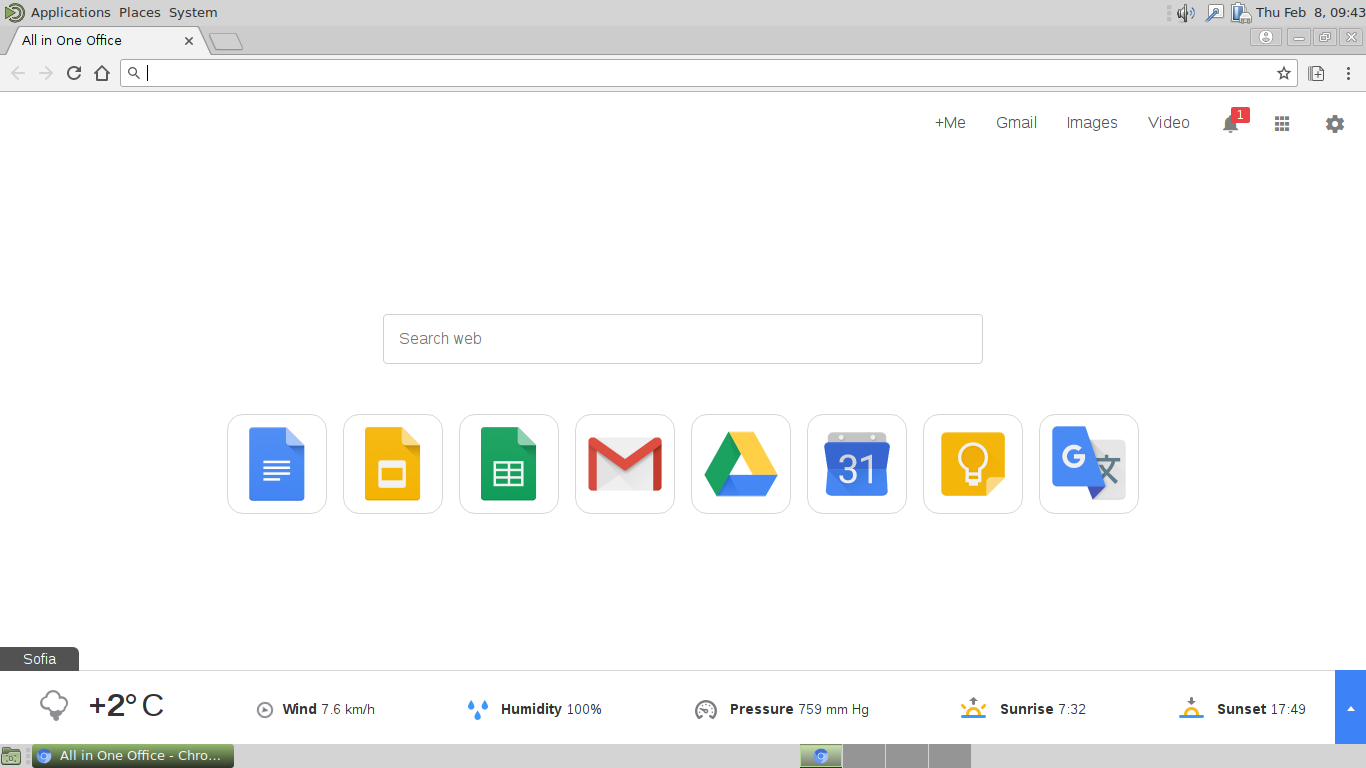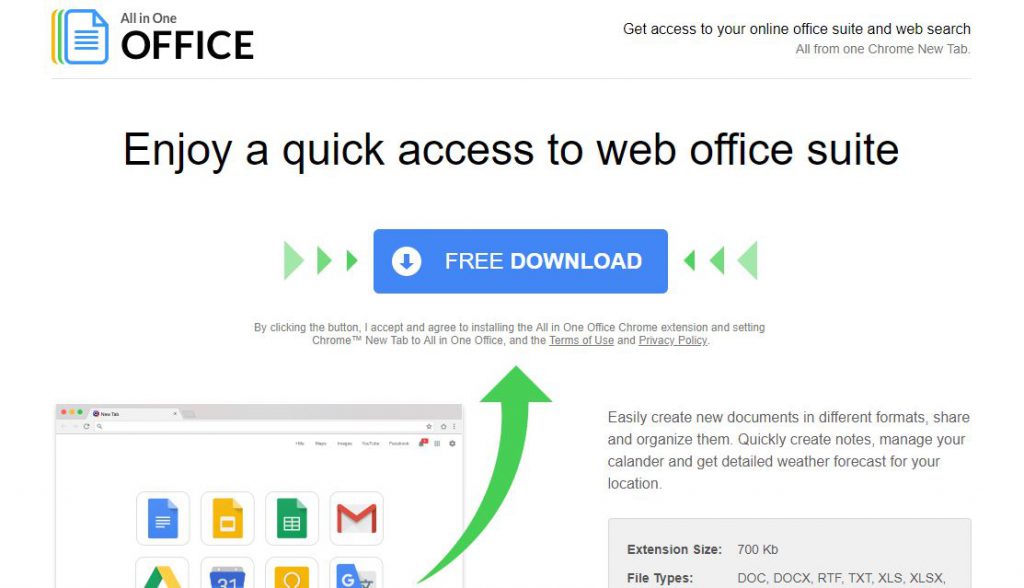Die All in One Office-Umleitung ist ein Browser-Hijacker, der die Opfer Umleitungen an einen Hacker-kontrollierten Seite nach Infektion. Es hat die Fähigkeit, sensible Daten von den Benutzern zu stehlen und andere Viren zu installieren und.

Threat Zusammenfassung
| Name | In einem Büro All |
| Art | Browser Hijacker, PUP |
| kurze Beschreibung | Bei der Installation ändert sich der Browser-Hijacker die Standardeinstellungen der Zielanwendungen an einen Hacker-gesteuerte Seite zeigen. |
| Symptome | Modifizierte Browser-Einstellungen umfassen die Homepage, Standard-Suchmaschine und die neue Registerkarte. |
| Verteilungsmethode | Freeware-Installationen, gebündelte Pakete |
| Detection Tool |
Überprüfen Sie, ob Ihr System von Malware betroffen ist
Herunterladen
Malware Removal Tool
|
| Benutzererfahrung | Abonnieren Sie unseren Forum In einem Büro zum Diskutieren All. |

All in One Büro - Vertrieb
Der All-in-One Office-Redirect ist ein Browser-Hijacker, die weltweit aktiv an Benutzer verteilt wird. Die Hacker-Betreiber dahinter nutzen die beliebtestenen Infektionsstrategien, um die Infektion Verhältnis zu maximieren.
Eine der wichtigsten Methoden im Moment ist die Schaffung von Malware-Download-Seiten dass die Website über Betrug Features fördern. Viele Entführer wie dieses Versprechen nützliche neue Funktionen hinzuzufügen oder zu verbessern bereits bestehende. Eine der Seiten zeigt die folgende Beschreibung:
Einfaches Erstellen neuer Dokumente in verschiedenen Formaten, teilen und organisieren sie. Erstellen Sie schnell Notizen, Ihre calander verwalten und detaillierte Wettervorhersage für Ihren Standort erhalten.
Kriminelle können auch nutzen entscheiden E-Mail-Spam-Nachrichten Den Malware-Code zu verbreiten. Es gibt grundsätzlich zwei Möglichkeiten, sie auf dem Weg in Abhängigkeit der Konfiguration der Entführer Code geliefert wird:
- Dateianhänge - Die All-in-One Office-Umleitung kann direkt an die Nachrichten angehängt werden. Die Körper Inhalte nutzt verschiedene Ansätze in die dafür sorgen, dass das Opfer die Datei ausführt,. In vielen Fällen werden sie in Archiven aufbewahrt und die passwrod in den Körper Inhalt der Nachricht platziert.
- Hyperlinks - Links zu gehosteten Instanzen des All in One Office-Umleitung kann als legitime Setup-Dateien in den Inhalten platziert werden aufwirft, Dokumente oder andere andere Dateien von Benutzerinteressen.
Auf ähnliche Art und Weise entscheiden die Angreifer können auch zwei andere Mechanismen in Verbindung mit den E-Mail zu verwenden,. Einer von ihnen ist die Verwendung von infizierte Dokumente die enthalten gefährliche Skripte. Sobald die Opfer sie öffnen erscheint eine Meldung prompt auf die sie die Makros zu aktivieren, fragt (Skripte). Sobald dies die Virus-Datei durchgeführt wird, wird von einem entfernten Ort heruntergeladen und auf dem lokalen Rechner ausgeführt.
Malware-Software Installateure können ebenso verwendet werden,. Sie stellen Hacker-modifizierte Setup-Dateien, die, indem sie die legitimen Installateure von den offiziellen Anbietern erstellt und modifiziert sie die alle in einem Büro Redirect Code enthalten. In ähnlicher Weise sind sie E-Mail-Taktik und gefälschte Seiten verteilt mit.
Immer noch einer der am meisten effficient Verteilung Taktik bleibt die Ausbreitung von Browser-Hijackern auf der offizielles Software-Repositories wie der Chrome Web Store.

All in One Büro - Informationen
Normalerweise Browser-Hijacker wie diese sind aus kompatibel mit den meisten gängigen Web-Browsern: Mozilla Firefox, Safari, Google Chrome, Internet Explorer, Opera und Microsoft Edge. Sobald die Benutzer mit dem All-in-One Office-Redirect-infiziert sind, werden sie feststellen, dass viele ihre Browser-Einstellungen werden werden geändert. Dazu gehören die Standard-Startseite, Suchmaschine und neue Registerkarten Seite.
Unmittelbar nach dieser ein Tracking-Cookie wird auf die Opfer auferlegt, die sensible Informationen über die Nutzer zu sammeln beginnt. Die Sicherheitsexperten klassifizieren es in der Regel in zwei Kategorien:
- Personenbezogenen Informationen - Die gesammelten Daten können verwendet werden, um die Opfer Identität aussetzen. Zu diesen Informationen gehören der Name des Opfers, Anschrift, Anzahl, Vorlieben, Passwörter und Kontoinformationen.
- anonyme Daten - Diese Art von Daten wird in erster Linie von Informationen aus zum System. Es wird hauptsächlich von Daten über die Hardware-Komponenten und Software-Konfiguration zusammengesetzt.
Die Verhaltensmuster können je nach Ziel-Hosts neu konfiguriert werden. In bestimmten Fällen kann der Malware-Code verwendet werden, um liefern zusätzliche Bedrohungen zu den kompromittierten Maschinen. Dazu gehören alle Arten von Trojaner und Ransomware.
Die Trojaner erlauben die Hacker die Kontrolle über den infizierten Computer und Spion auf den Benutzer, während die Ransomware verschlüsseln sensible Daten zu übernehmen und die Opfer für eine Lösegeldzahlung Erpressung.
Nach der Infektion an den Hacker kontrollierten Seite der Browser die Opfer werden umgeleitet infiltriert. Es besteht aus mehreren Komponenten, die zu einem Design haften die imitiert bekannten Web-Service und legitime Suchmaschinen.
Die obere Menüleiste listet Google-Dienste und mehrere Optionen, die auf die Malware-Funktionen in Zusammenhang stehen. In der Mitte der Seite gibt es die Suchmaschine mit Links zu beliebten Diensten darunter platziert. Der untere Balken zeigt die aktuellen Wetterbedingungen .
Wir weisen darauf hin, alle Opfer, dass die Links und durch die alle angebotenen Dienste in einem Büro umleiten Link zu Hacker-gesteuerte Seiten. Sie können in Phishing-Angriffe verwendet werden, indem die Benutzer Scam-Websites Spedition. Dies ist eine beliebte Taktik verwendet, um ihre Kontodaten und Passwörter zugreifen.
auch alle Suchanfragen liefern gesponsert oder Anzeigeninhalte, die nicht das bestmögliche Ergebnis darstellt.

All in One Büro - Datenschutz
Die Datenschutzrichtlinie zeigt, dass die Website von einem comapny betrieben wird aufgerufen Axel Abteilung LP und zeigt das Ausmaß der gesammelten Informationen.
Sobald die Infektion der Website verursacht wird, beginnt alle Arten von Daten zu extrahieren. Eine Teilliste enthält die folgenden Einträge:
- IP Address
- Referral Daten
- Browsertyp und Version
- Interaktion Aktivitäten
- Nutzerpreferenzen
- Kontakt Informationen (Name, E-Mail-Addresse, Lieferadresse und Postleitzahl)
- Demographische Information (das alter, Geschlecht, Beruf und Haushaltseinkommen)
Die gesammelten Daten werden in großen Datenbanken zusammengefasst, die dann an andere Parteien wie Marketing-Agenturen verkauft werden können.

Entfernen Sie alle in einem Büro Redirect
Zu entfernen in einem Büro All manuell von Ihrem Computer, folgen Sie den Schritt-für-Schritt unten stehende Entfernungsanleitung zur Verfügung gestellt. Falls die manuelle Entfernung der Entführer Umleitung und seine erhalten keine Dateien befreien vollständig, Sie sollten für die Suche und alle Reste mit einem fortschrittlichen Anti-Malware-Tool entfernen. Ein solches Programm kann Ihren Computer sicher in der Zukunft halten.
- Fenster
- Mac OS X
- Google Chrome
- Mozilla Firefox
- Microsoft Edge-
- Safari
- Internet Explorer
- Stop-Popups stoppen
So entfernen Sie All In One Office von Windows.
Schritt 1: Scannen Sie mit dem SpyHunter Anti-Malware-Tool nach All-in-One-Office



Schritt 2: Starten Sie Ihren PC im abgesicherten Modus





Schritt 3: Deinstallieren Sie All In One Office und zugehörige Software unter Windows
Deinstallationsschritte für Windows 11



Deinstallationsschritte für Windows 10 und ältere Versionen
Hier ist ein Verfahren, in wenigen einfachen Schritten der in der Lage sein sollte, die meisten Programme deinstallieren. Egal ob Sie mit Windows arbeiten 10, 8, 7, Vista oder XP, diese Schritte werden den Job zu erledigen. Ziehen Sie das Programm oder den entsprechenden Ordner in den Papierkorb kann eine sehr schlechte Entscheidung. Wenn Sie das tun, Bits und Stücke des Programms zurückbleiben, und das kann zu instabilen Arbeit von Ihrem PC führen, Fehler mit den Dateitypzuordnungen und anderen unangenehmen Tätigkeiten. Der richtige Weg, um ein Programm von Ihrem Computer zu erhalten, ist es zu deinstallieren. Um das zu tun:


 Folgen Sie den Anweisungen oben und Sie werden erfolgreich die meisten Programme deinstallieren.
Folgen Sie den Anweisungen oben und Sie werden erfolgreich die meisten Programme deinstallieren.
Schritt 4: Bereinigen Sie alle Register, Created by All In One Office on Your PC.
Die in der Regel gezielt Register von Windows-Rechnern sind die folgenden:
- HKEY_LOCAL_MACHINE Software Microsoft Windows Currentversion Run
- HKEY_CURRENT_USER Software Microsoft Windows Currentversion Run
- HKEY_LOCAL_MACHINE Software Microsoft Windows Currentversion RunOnce
- HKEY_CURRENT_USER Software Microsoft Windows Currentversion RunOnce
Sie können auf sie zugreifen, indem Sie den Windows-Registrierungs-Editor und löschen Sie alle Werte öffnen, dort von All In One Office erstellt. Dies kann passieren, darunter indem Sie die Schritte:


 Spitze: Um einen Virus erstellten Wert zu finden, Sie können sich auf der rechten Maustaste und klicken Sie auf "Ändern" um zu sehen, welche Datei es wird ausgeführt. Ist dies der Virus Speicherort, Entfernen Sie den Wert.
Spitze: Um einen Virus erstellten Wert zu finden, Sie können sich auf der rechten Maustaste und klicken Sie auf "Ändern" um zu sehen, welche Datei es wird ausgeführt. Ist dies der Virus Speicherort, Entfernen Sie den Wert.
Video Removal Guide for All In One Office (Fenster).
Befreien Sie sich von All In One Office unter Mac OS X..
Schritt 1: Uninstall All In One Office and remove related files and objects





Ihr Mac zeigt Ihnen dann eine Liste der Elemente, die automatisch gestartet werden, wenn Sie sich einloggen. Suchen Sie nach verdächtigen Apps, die mit All In One Office identisch oder ähnlich sind. Überprüfen Sie die App, die Sie vom Laufen automatisch beenden möchten und wählen Sie dann auf der Minus ("-") Symbol, um es zu verstecken.
- Gehe zu Finder.
- In der Suchleiste den Namen der Anwendung, die Sie entfernen möchten,.
- Oberhalb der Suchleiste ändern, um die zwei Drop-Down-Menüs "Systemdateien" und "Sind inklusive" so dass Sie alle Dateien im Zusammenhang mit der Anwendung sehen können, das Sie entfernen möchten. Beachten Sie, dass einige der Dateien nicht in der App in Beziehung gesetzt werden kann, so sehr vorsichtig sein, welche Dateien Sie löschen.
- Wenn alle Dateien sind verwandte, halte das ⌘ + A Tasten, um sie auszuwählen und fahren sie dann zu "Müll".
Falls Sie All In One Office nicht über entfernen können Schritt 1 über:
Für den Fall, können Sie nicht die Virus-Dateien und Objekten in Ihren Anwendungen oder an anderen Orten finden wir oben gezeigt haben, Sie können in den Bibliotheken Ihres Mac für sie manuell suchen. Doch bevor dies zu tun, bitte den Disclaimer unten lesen:



Sie können den gleichen Vorgang mit den folgenden anderen wiederholen Bibliothek Verzeichnisse:
→ ~ / Library / Launchagents
/Library / LaunchDaemons
Spitze: ~ ist es absichtlich, denn es führt mehr LaunchAgents- zu.
Schritt 2: Scan for and remove All In One Office files from your Mac
Wenn Sie auf Ihrem Mac Probleme aufgrund unerwünschter Skripte und Programme wie All In One Office haben, der empfohlene Weg, um die Bedrohung zu beseitigen ist durch ein Anti-Malware-Programm. SpyHunter für Mac bietet erweiterte Sicherheitsfunktionen sowie andere Module, die die Sicherheit Ihres Mac verbessern und ihn in Zukunft schützen.
Video Removal Guide for All In One Office (Mac)
Entfernen Sie All In One Office aus Google Chrome.
Schritt 1: Starten Sie Google Chrome und öffnen Sie das Drop-Menü

Schritt 2: Bewegen Sie den Mauszeiger über "Werkzeuge" und dann aus dem erweiterten Menü wählen "Extensions"

Schritt 3: Aus der geöffneten "Extensions" Menü suchen Sie die unerwünschte Erweiterung und klicken Sie auf den "Entfernen" Taste.

Schritt 4: Nach der Erweiterung wird entfernt, Neustart von Google Chrome durch Schließen sie aus dem roten "X" Schaltfläche in der oberen rechten Ecke und starten Sie es erneut.
Löschen Sie All In One Office aus Mozilla Firefox.
Schritt 1: Starten Sie Mozilla Firefox. Öffnen Sie das Menü Fenster:

Schritt 2: Wählen Sie das "Add-ons" Symbol aus dem Menü.

Schritt 3: Wählen Sie die unerwünschte Erweiterung und klicken Sie auf "Entfernen"

Schritt 4: Nach der Erweiterung wird entfernt, Neustart Mozilla Firefox durch Schließen sie aus dem roten "X" Schaltfläche in der oberen rechten Ecke und starten Sie es erneut.
Deinstallieren Sie All In One Office von Microsoft Edge.
Schritt 1: Starten Sie den Edge-Browser.
Schritt 2: Öffnen Sie das Drop-Menü, indem Sie auf das Symbol in der oberen rechten Ecke klicken.

Schritt 3: Wählen Sie im Dropdown-Menü wählen "Extensions".

Schritt 4: Wählen Sie die mutmaßlich bösartige Erweiterung aus, die Sie entfernen möchten, und klicken Sie dann auf das Zahnradsymbol.

Schritt 5: Entfernen Sie die schädliche Erweiterung, indem Sie nach unten scrollen und dann auf Deinstallieren klicken.

Entfernen Sie All In One Office aus Safari
Schritt 1: Starten Sie die Safari-App.
Schritt 2: Nachdem Sie den Mauszeiger an den oberen Rand des Bildschirms schweben, Klicken Sie auf den Safari-Text, um das Dropdown-Menü zu öffnen.
Schritt 3: Wählen Sie im Menü, klicke auf "Einstellungen".

Schritt 4: Danach, Wählen Sie die Registerkarte Erweiterungen.

Schritt 5: Klicken Sie einmal auf die Erweiterung, die Sie entfernen möchten.
Schritt 6: Klicken Sie auf 'Deinstallieren'.

Ein Popup-Fenster erscheint, die um Bestätigung zur Deinstallation die Erweiterung. Wählen 'Deinstallieren' wieder, und das alles in einem Büro wird entfernt.
Beseitigen Sie All In One Office aus dem Internet Explorer.
Schritt 1: Starten Sie Internet Explorer.
Schritt 2: Klicken Sie auf das Zahnradsymbol mit der Bezeichnung "Extras", um das Dropdown-Menü zu öffnen, und wählen Sie "Add-ons verwalten".

Schritt 3: Im Fenster 'Add-ons verwalten'.

Schritt 4: Wählen Sie die Erweiterung aus, die Sie entfernen möchten, und klicken Sie dann auf "Deaktivieren".. Ein Pop-up-Fenster wird angezeigt, Ihnen mitzuteilen, dass Sie die ausgewählte Erweiterung sind zu deaktivieren, und einige weitere Add-ons kann auch deaktiviert werden. Lassen Sie alle Felder überprüft, und klicken Sie auf 'Deaktivieren'.

Schritt 5: Nachdem die unerwünschte Verlängerung wurde entfernt, Starten Sie den Internet Explorer neu, indem Sie ihn über die rote Schaltfläche "X" in der oberen rechten Ecke schließen und erneut starten.
Entfernen Sie Push-Benachrichtigungen aus Ihren Browsern
Deaktivieren Sie Push-Benachrichtigungen von Google Chrome
So deaktivieren Sie Push-Benachrichtigungen im Google Chrome-Browser, folgen Sie bitte den nachstehenden Schritten:
Schritt 1: Gehe zu Einstellungen in Chrome.

Schritt 2: In den Einstellungen, wählen "Erweiterte Einstellungen":

Schritt 3: Klicken "Inhaltseinstellungen":

Schritt 4: Öffnen Sie “Benachrichtigungen":

Schritt 5: Klicken Sie auf die drei Punkte und wählen Sie Blockieren, Ändern oder Löschen Optionen:

Entfernen Sie Push-Benachrichtigungen in Firefox
Schritt 1: Gehen Sie zu Firefox-Optionen.

Schritt 2: Gehe zu den Einstellungen", Geben Sie "Benachrichtigungen" in die Suchleiste ein und klicken Sie auf "Einstellungen":

Schritt 3: Klicken Sie auf einer Site, auf der Benachrichtigungen gelöscht werden sollen, auf "Entfernen" und dann auf "Änderungen speichern".

Beenden Sie Push-Benachrichtigungen in Opera
Schritt 1: In der Oper, Presse ALT + P um zu Einstellungen zu gehen.

Schritt 2: In Einstellung suchen, Geben Sie "Inhalt" ein, um zu den Inhaltseinstellungen zu gelangen.

Schritt 3: Benachrichtigungen öffnen:

Schritt 4: Machen Sie dasselbe wie bei Google Chrome (unten erklärt):

Beseitigen Sie Push-Benachrichtigungen auf Safari
Schritt 1: Öffnen Sie die Safari-Einstellungen.

Schritt 2: Wählen Sie die Domain aus, von der Sie Push-Popups möchten, und wechseln Sie zu "Verweigern" von "ermöglichen".
All In One Office-FAQ
What Is All In One Office?
The All In One Office threat is adware or Browser Redirect Virus.
Es kann Ihren Computer erheblich verlangsamen und Werbung anzeigen. Die Hauptidee ist, dass Ihre Informationen wahrscheinlich gestohlen werden oder mehr Anzeigen auf Ihrem Gerät erscheinen.
Die Entwickler solcher unerwünschten Apps arbeiten mit Pay-per-Click-Schemata, um Ihren Computer dazu zu bringen, riskante oder verschiedene Arten von Websites zu besuchen, mit denen sie möglicherweise Geld verdienen. Aus diesem Grund ist es ihnen egal, welche Arten von Websites in den Anzeigen angezeigt werden. Dies macht ihre unerwünschte Software indirekt riskant für Ihr Betriebssystem.
What Are the Symptoms of All In One Office?
Es gibt verschiedene Symptome, nach denen gesucht werden muss, wenn diese bestimmte Bedrohung und auch unerwünschte Apps im Allgemeinen aktiv sind:
Symptom #1: Ihr Computer kann langsam werden und allgemein eine schlechte Leistung aufweisen.
Symptom #2: Sie haben Symbolleisten, Add-Ons oder Erweiterungen in Ihren Webbrowsern, an die Sie sich nicht erinnern können.
Symptom #3: Sie sehen alle Arten von Anzeigen, wie werbefinanzierte Suchergebnisse, Popups und Weiterleitungen werden zufällig angezeigt.
Symptom #4: Auf Ihrem Mac installierte Apps werden automatisch ausgeführt und Sie können sich nicht erinnern, sie installiert zu haben.
Symptom #5: In Ihrem Task-Manager werden verdächtige Prozesse ausgeführt.
Wenn Sie eines oder mehrere dieser Symptome sehen, Dann empfehlen Sicherheitsexperten, Ihren Computer auf Viren zu überprüfen.
Welche Arten von unerwünschten Programmen gibt es??
Laut den meisten Malware-Forschern und Cyber-Sicherheitsexperten, Die Bedrohungen, die derzeit Ihr Gerät beeinträchtigen können, können sein betrügerische Antivirensoftware, Adware, Browser-Hijacker, Clicker, gefälschte Optimierer und alle Formen von PUPs.
Was tun, wenn ich eine habe "Virus" like All In One Office?
Mit wenigen einfachen Aktionen. Zuallererst, Befolgen Sie unbedingt diese Schritte:
Schritt 1: Finden Sie einen sicheren Computer und verbinden Sie es mit einem anderen Netzwerk, nicht der, mit dem Ihr Mac infiziert war.
Schritt 2: Ändern Sie alle Ihre Passwörter, ausgehend von Ihren E-Mail-Passwörtern.
Schritt 3: Aktivieren Zwei-Faktor-Authentifizierung zum Schutz Ihrer wichtigen Konten.
Schritt 4: Rufen Sie Ihre Bank an Ändern Sie Ihre Kreditkartendaten (Geheim Code, usw.) wenn Sie Ihre Kreditkarte für Online-Einkäufe gespeichert oder mit Ihrer Karte Online-Aktivitäten durchgeführt haben.
Schritt 5: Stellen Sie sicher, dass Rufen Sie Ihren ISP an (Internetprovider oder -anbieter) und bitten Sie sie, Ihre IP-Adresse zu ändern.
Schritt 6: Ändere dein WLAN Passwort.
Schritt 7: (Fakultativ): Stellen Sie sicher, dass Sie alle mit Ihrem Netzwerk verbundenen Geräte auf Viren prüfen und diese Schritte wiederholen, wenn sie betroffen sind.
Schritt 8: Installieren Sie Anti-Malware Software mit Echtzeitschutz auf jedem Gerät, das Sie haben.
Schritt 9: Versuchen Sie, keine Software von Websites herunterzuladen, von denen Sie nichts wissen, und halten Sie sich von diesen fern Websites mit geringer Reputation im allgemeinen.
Wenn Sie diese Empfehlungen befolgen, Ihr Netzwerk und alle Geräte werden erheblich sicherer gegen Bedrohungen oder informationsinvasive Software und auch in Zukunft virenfrei und geschützt.
How Does All In One Office Work?
Einmal installiert, All In One Office can Daten sammeln Verwendung Tracker. Bei diesen Daten handelt es sich um Ihre Surfgewohnheiten, B. die von Ihnen besuchten Websites und die von Ihnen verwendeten Suchbegriffe. Sie werden dann verwendet, um Sie gezielt mit Werbung anzusprechen oder Ihre Informationen an Dritte zu verkaufen.
All In One Office can also Laden Sie andere Schadsoftware auf Ihren Computer herunter, wie Viren und Spyware, Dies kann dazu verwendet werden, Ihre persönlichen Daten zu stehlen und riskante Werbung anzuzeigen, die möglicherweise auf Virenseiten oder Betrug weiterleiten.
Is All In One Office Malware?
Die Wahrheit ist, dass Welpen (Adware, Browser-Hijacker) sind keine Viren, kann aber genauso gefährlich sein da sie Ihnen möglicherweise Malware-Websites und Betrugsseiten anzeigen und Sie dorthin weiterleiten.
Viele Sicherheitsexperten klassifizieren potenziell unerwünschte Programme als Malware. Dies liegt an den unerwünschten Effekten, die PUPs verursachen können, B. das Anzeigen störender Werbung und das Sammeln von Benutzerdaten ohne das Wissen oder die Zustimmung des Benutzers.
About the All In One Office Research
Die Inhalte, die wir auf SensorsTechForum.com veröffentlichen, this All In One Office how-to removal guide included, ist das Ergebnis umfangreicher Recherchen, harte Arbeit und die Hingabe unseres Teams, Ihnen zu helfen, das Spezifische zu entfernen, Adware-bezogenes Problem, und stellen Sie Ihren Browser und Ihr Computersystem wieder her.
How did we conduct the research on All In One Office?
Bitte beachten Sie, dass unsere Forschung auf unabhängigen Untersuchungen basiert. Wir stehen in Kontakt mit unabhängigen Sicherheitsforschern, Dank dessen erhalten wir täglich Updates über die neueste Malware, Adware, und Browser-Hijacker-Definitionen.
Weiter, the research behind the All In One Office threat is backed with Virustotal.
Um diese Online-Bedrohung besser zu verstehen, Bitte lesen Sie die folgenden Artikel, die sachkundige Details bieten.